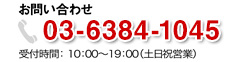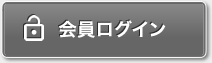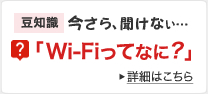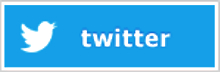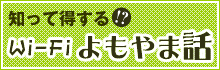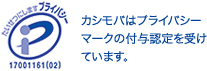初めて端末を起動した時に接続できない場合は、付属の取扱説明書を見れば解決できます。
しかし、今まで使っていた端末が突然繋がらなくなった場合は、何が変わって接続できなくなったのか調べなければなりません。
Wi-Fi接続に必要なものは、対応している端末、アクセスポイントであるルーター、通信を行う回線、そこから先の経由する基地局(アンテナ)やインターネットです。
●Wi-Fi接続をする端末
1.端末の通信モードを確認する
良くある失敗にマナーモードのつもりで機内モードになっている事があります。
2.端末のWi-Fi表示がONになっているか確認する
本体設定やネットワーク設定の中に周辺のWi-Fiを調べ、接続先一覧を表示する機能があります。
Wi-Fiの電波が拾えていないと、読み込み中のアイコンが回転していたり「IPアドレスの取得中」といった表示がでます。
携帯電話などでは電波が消えると、自動で周囲のアクセスポイント一覧を探してくれるものもあります。
確実に電波があるのに表示がない時、端末が電波の切り替えに失敗するケースもあり、機内モードのON/OFFや再起動をする事で解決する場合あります。
もし一覧にアクセス先がひとつも出ない場合は、端末のアンテナが故障したか、接続先の設定を変えてしまった可能性があります。
3.他のアクセスポイントを利用してみる
その場所に電波あるかわからない場合は、カフェやファストフードなどWi-Fiサービスを提供している場所で接続を試してみましょう。
ここで問題なく繋がるようなら、端末の故障ではなくアクセス先がなかったのが原因になります。
自宅のWi-Fi回線ならばルーターや通信回線側に問題があるという事になります。
4.どこのアクセスポイントでも接続できない
端末が故障して、通信が行えない状態になっている可能性が高いです。
●ルーターから先が原因の場合
端末に問題がなく、自宅に回線やポケットルーターを使用している時に通信が出来ない時は、まずルーターを再起動します。
電源ボタンがついていない機種はコンセントを抜いて5~10分程時間をおきます。
リセットボタンがついている機種でも完全に通電を切った方が直る事が多いようです。
再起動で直らない場合は、接続先の変更をしたか確認します。
アプリのインストールやOSのアップデート関連などで変更される事もあるので注意してください。
IPアドレスやDNSなどは契約した会社の説明書を参考にして下さい。
めったにありませんが、契約回線の通信障害の可能性もあります。
インターネットを見られる環境ならば、各社WEBなどで障害がでていないか確認して下さい。